系统
- 综合
发布日期:2014-09-28 作者:小虾工作室 来源:http://www.winxpsp3.com
1、在桌面上单击右键,选择“显示配置”;
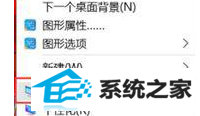
2、此时在右侧移动到底部,点击【高级显示配置】;(1703的用户可参考)
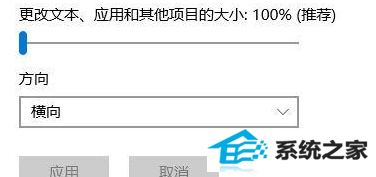
3、确保当前分辨率是1920*1080,然后点击下面的【文本和其他项目大小调整的高级选项】,如图:
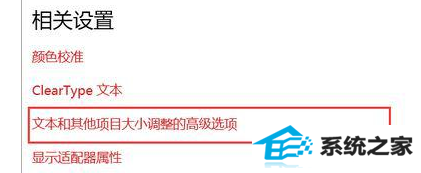
4、选择“配置自定义缩放级别”,缩放级别框中输入125会自动变成125% ;
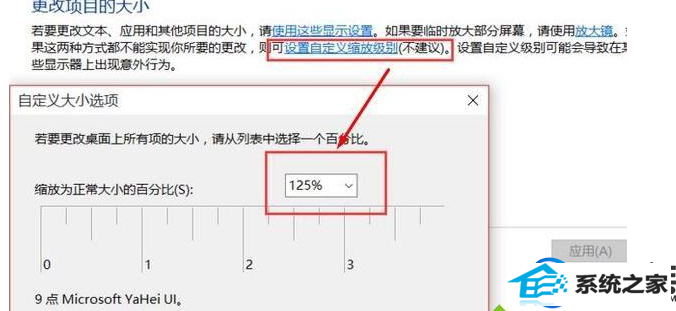
5、修改完缩放比后,在“仅更改文本大小”将所有项目的文本大小统统由9改为10 点击【应用】即可!
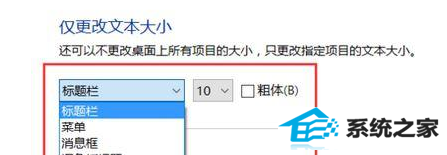
上述就是处理配置1920*1080高分屏后文字模糊的处理方法啦,有需要的小伙伴赶紧动手测试一下吧,但愿可以协助到您,感谢大家对你们系统城的喜爱和浏览,觉得本文不错就收藏起来吧!如果大家有什么更好的办法也可以和你们共享一下!